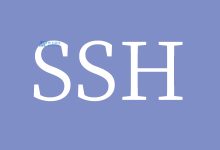云主机登录是远程连接到托管在云计算平台中的服务器的过程,对于初学者来说,了解如何安全高效地登录云主机是管理和维护远程服务器的重要技能,以下是一份简单易学的云主机登录入门指南,旨在帮助新手快速掌握这一技能。,理解云主机和登录概念, ,云主机,又称为虚拟私有服务器(VPS),是在
云计算环境中分配的独立服务器资源,用户可以通过远程桌面协议(RDP)、ssh(安全外壳协议)或其他远程访问工具来登录和管理这些服务器。,准备登录所需的信息和工具,在进行云主机登录之前,你需要以下几样东西:,1、
云主机IP地址:通常由云服务提供商提供。,2、
用户名和密码:用于验证你的身份。,3、
远程访问客户端软件:如PuTTY(SSH)、Windows远程桌面连接或第三方SSH客户端。,使用SSH登录云主机,SSH是一种网络协议,常用于安全地访问和管理远程服务器,以下是使用SSH登录的基本步骤:,1、
下载SSH客户端:例如PuTTY(Windows系统)或终端(macOS和Linux系统)。,2、
启动SSH客户端:打开PuTTY或终端。,3、
输入云主机信息:在SSH客户端中输入云主机的IP地址和端口号(通常是22)。,4、
连接到云主机:点击“Open”或在终端中输入
ssh 用户名@ip地址。,5、
身份验证:输入你的用户名和密码。, ,6、
开始操作:一旦身份验证成功,你将能够执行命令和管理服务器。,使用远程桌面协议登录云主机,远程桌面协议(RDP)允许用户通过图形界面连接到远程计算机,以下是使用RDP登录的步骤:,1、
启用远程桌面:确保云主机上已启用远程桌面功能。,2、
获取RDP文件:从云服务提供商处获取RDP文件或必要的登录信息。,3、
启动远程桌面连接:在Windows系统中,可以使用“远程桌面连接”工具。,4、
连接到云主机:双击RDP文件或手动输入IP地址来建立连接。,5、
身份验证:输入你的用户名和密码。,6、
访问桌面环境:登录后,你将看到云主机的桌面环境,可以像操作本地电脑一样操作远程服务器。,安全性建议,
使用强密码:确保设置复杂的密码以防止未授权访问。,
定期更新:保持系统和软件的最新状态,以修复安全漏洞。,
使用密钥对认证:考虑使用SSH密钥对而不是密码进行身份验证,以提高安全性。, ,
防火墙设置:配置适当的防火墙规则,仅允许必要端口的访问。,相关问题与解答,
Q1: 如果我忘记了云主机的登录密码怎么办?,A1: 通常,你可以联系云服务提供商的帮助中心重置密码,有些云服务还提供了控制台访问,允许你在忘记密码的情况下通过Web界面直接修改。,
Q2: 为什么在使用SSH时总是提示连接被拒绝?,A2: 这可能是由于多种原因造成的,包括错误的IP地址、端口号,或者是用户名错误,也可能是由于SSH服务没有在云主机上运行,或者防火墙设置阻止了SSH连接。,
Q3: 我应该如何保护我的云主机不受黑客攻击?,A3: 确保使用强密码,定期更新系统和应用软件,禁用不必要的服务,限制开放端口,并监控网络流量异常情况,使用双因素认证可以增加额外的安全层。,
Q4: 我应该选择哪种远程访问协议,SSH还是RDP?,A4: 这取决于你的需求,如果你需要图形界面和更直观的操作,可以选择RDP,如果你追求速度和安全性,且习惯于命令行操作,那么SSH可能是更好的选择。,登录云主机通常需要SSH客户端,通过IP地址连接。首先获取云服务商提供的IP、用户名和密码,然后使用
SSH客户端输入这些信息进行连接,即可进入远程服务器操作界面。,
简单易学的云主机登录入门指南 (云主机登录)
版权声明:本文采用知识共享 署名4.0国际许可协议 [BY-NC-SA] 进行授权
文章名称:《简单易学的云主机登录入门指南 (云主机登录)》
文章链接:https://zhuji.vsping.com/388365.html
本站资源仅供个人学习交流,请于下载后24小时内删除,不允许用于商业用途,否则法律问题自行承担。
文章名称:《简单易学的云主机登录入门指南 (云主机登录)》
文章链接:https://zhuji.vsping.com/388365.html
本站资源仅供个人学习交流,请于下载后24小时内删除,不允许用于商业用途,否则法律问题自行承担。

 国外主机测评 - 国外VPS,国外服务器,国外云服务器,测评及优惠码
国外主机测评 - 国外VPS,国外服务器,国外云服务器,测评及优惠码